wps旋转表格中图片的教程
时间:2023-05-09 08:56:18作者:极光下载站人气:539
相信大部分用户的电脑上都会安装上wps软件来解决办公文件,因此wps软件成为了用户的办公必备软件,当用户在wps软件中编辑表格文件时,除了整理数据信息外,用户还可以在表格页面上添加自己需要的各种元素,例如用户可以在表格页面上插入图片、形状或是图表等,给自己带来了许多的便利,最近有用户在表格页面上添加了图片,想要将表格图片进行旋转,却不知道怎么来操作实现,其实这个问题很好解决,用户直接在软件的图片工具中找到旋转功能即可实现不同方向的旋转效果,那么下面就和小编一起来看看wps旋转表格中图片的方法教程吧,希望用户在看了小编的教程后,能够从中获取到有用的经验。
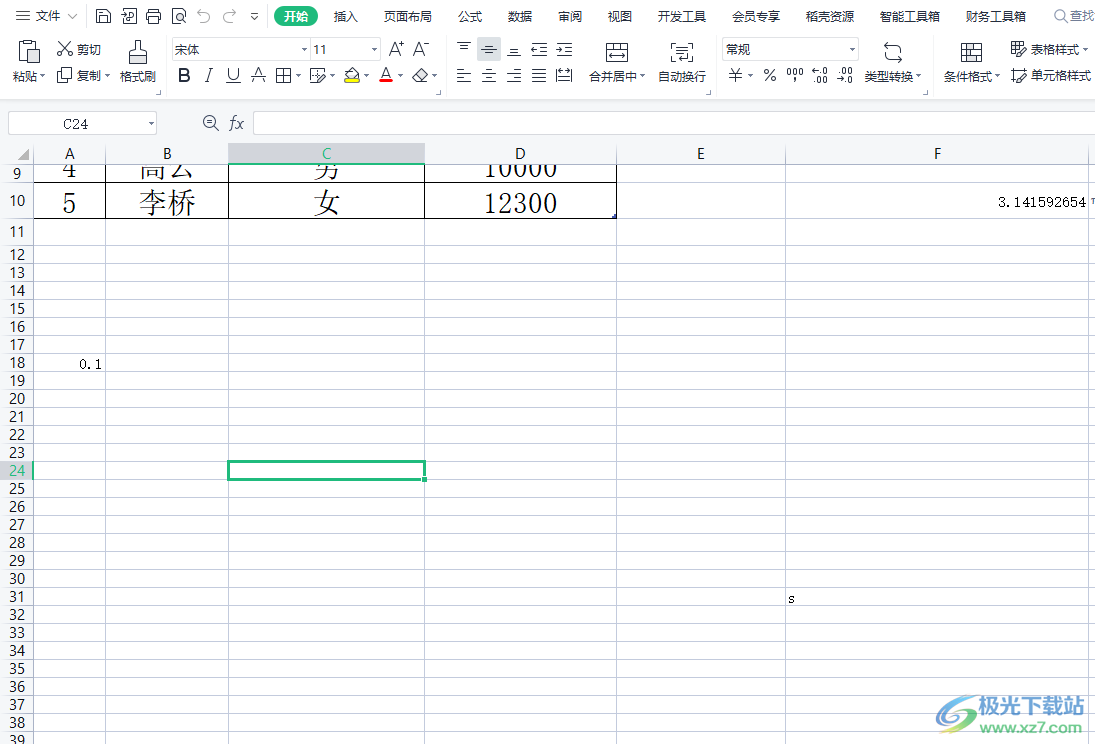
方法步骤
1.用户在电脑桌面上双击打开wps软件,并来到表格文件的编辑页面中插入图片
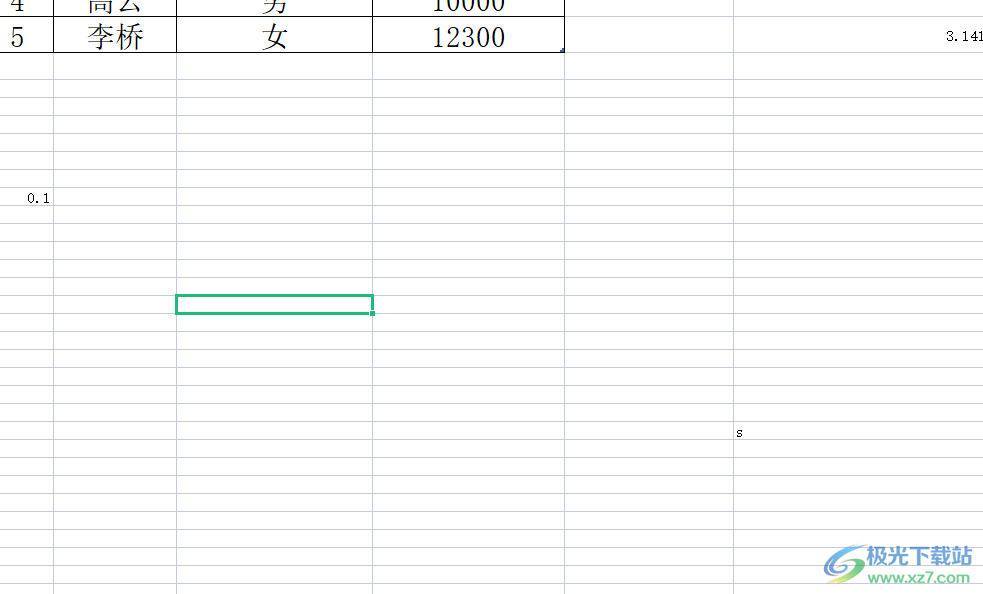
2.在菜单栏中点击插入选项,将会切换得到相关的选项卡,用户选择其中的图片图标

3.在打开的图片窗口中,用户选择自己需要的图片后按下打开按钮
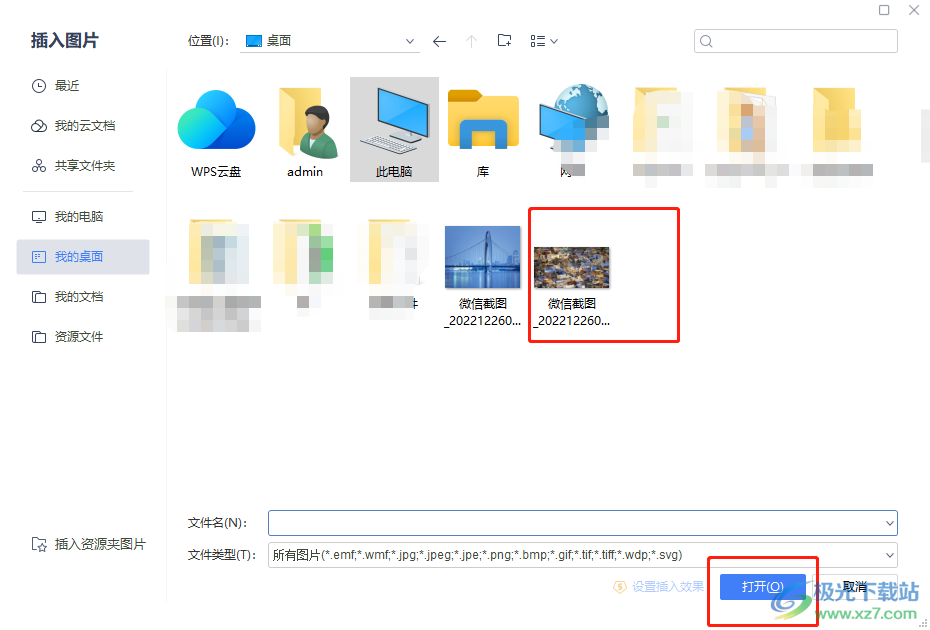
4.这时就可以在页面上看到插入的图片,用户点击菜单栏中的图片工具选项,在显示出来的选项卡中用户选择旋转选项
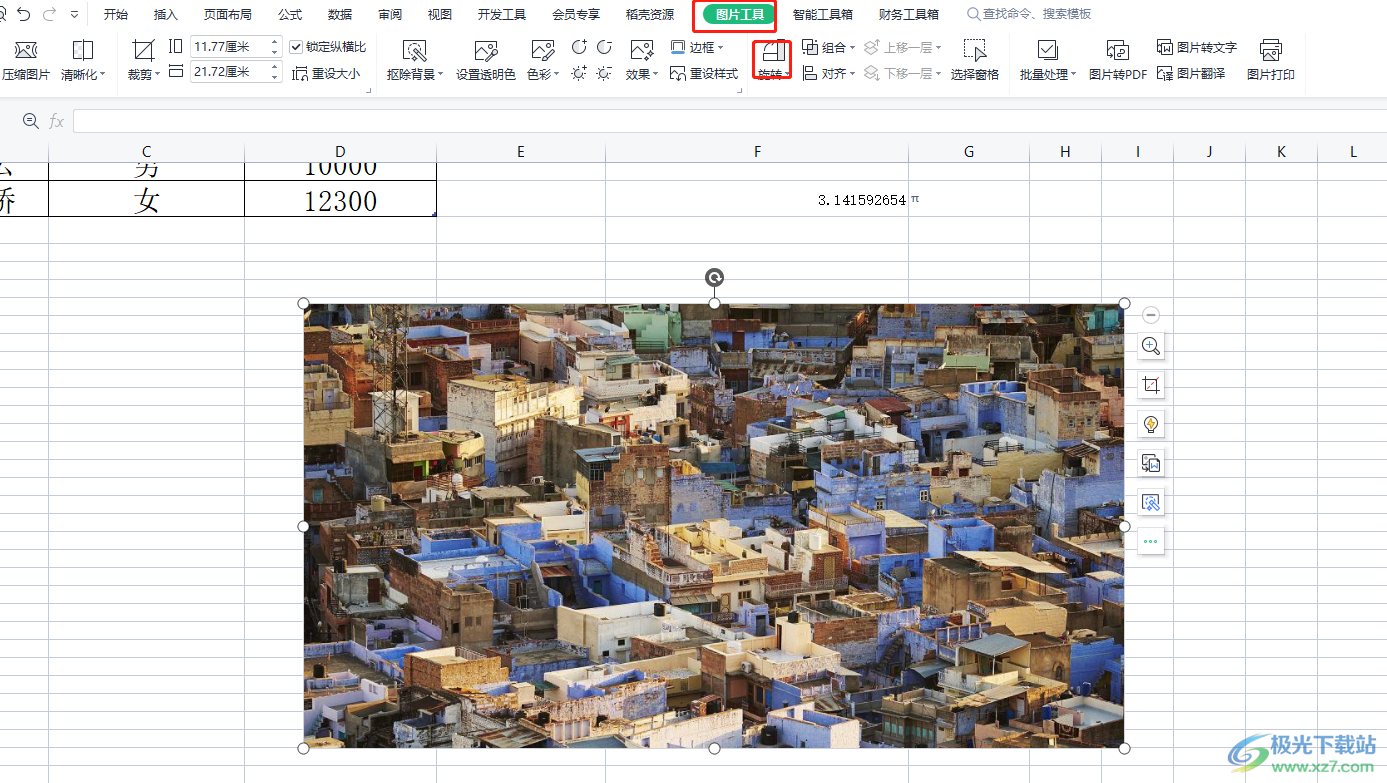
5.随后将会拓展出不同方向的旋转选项,用户根据实际情况来选择即可设置成功

6.小编以向左旋转90度为例,回到编辑页面上可以看到图片已经成功向左旋转90度了,如图所示
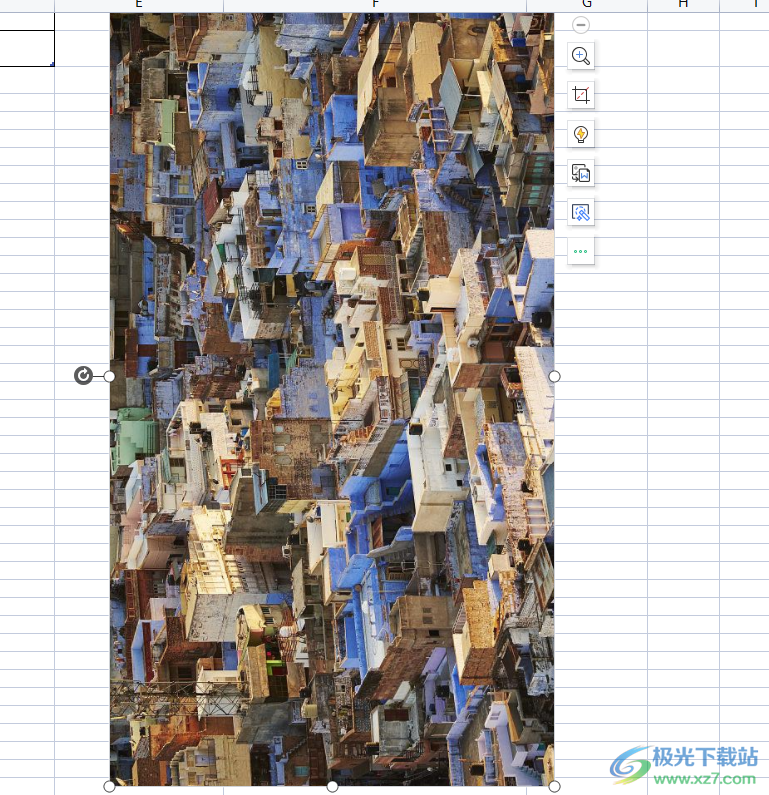
wps软件的出现让用户享受到强大功能带来的便利,当用户在编辑表格文件时,在页面上插入了图片,需要将其中的图片进行旋转,就可以在软件的图片工具中找到旋转功能来实现即可,方法简单易懂,感兴趣的用户可以跟着小编的步骤操作起来,一定可以成功旋转表格中的图片。

大小:240.07 MB版本:v12.1.0.18608环境:WinAll
- 进入下载
相关推荐
相关下载
热门阅览
- 1百度网盘分享密码暴力破解方法,怎么破解百度网盘加密链接
- 2keyshot6破解安装步骤-keyshot6破解安装教程
- 3apktool手机版使用教程-apktool使用方法
- 4mac版steam怎么设置中文 steam mac版设置中文教程
- 5抖音推荐怎么设置页面?抖音推荐界面重新设置教程
- 6电脑怎么开启VT 如何开启VT的详细教程!
- 7掌上英雄联盟怎么注销账号?掌上英雄联盟怎么退出登录
- 8rar文件怎么打开?如何打开rar格式文件
- 9掌上wegame怎么查别人战绩?掌上wegame怎么看别人英雄联盟战绩
- 10qq邮箱格式怎么写?qq邮箱格式是什么样的以及注册英文邮箱的方法
- 11怎么安装会声会影x7?会声会影x7安装教程
- 12Word文档中轻松实现两行对齐?word文档两行文字怎么对齐?
网友评论